Comment réinitialiser une application Mac à ses paramètres par défaut

Vous étiez en train de déconner avec les paramètres d'une application Mac, et maintenant cette application ne se chargera pas. Y a-t-il un moyen de réinitialiser l'application, de recommencer à zéro et de faire fonctionner les choses correctement?
En fait, oui. Votre Mac, pour la plupart, stocke les paramètres de vos applications dans le dossier Bibliothèque, et ils sont assez faciles à supprimer. L'application va les recréer à partir de zéro, avec ses paramètres par défaut d'origine intacts. Voici deux façons d'effacer ces paramètres:
L'Easy Way: Utiliser AppCleaner
AppCleaner est une application gratuite simple qui permet aux utilisateurs de désinstaller complètement n'importe quelle application Mac, sans laisser de fichiers. C'est utile à cette fin, c'est également un moyen rapide de supprimer tous les paramètres associés à une application donnée sans la désinstaller.
Tout d'abord, rendez-vous sur le site AppCleaner et téléchargez la version la plus récente compatible avec votre version de macOS. Le programme vient dans un fichier ZIP, que vous pouvez décompresser en double-cliquant. Installez dans le mode Mac typique en faisant glisser l'icône vers votre dossier Applications.
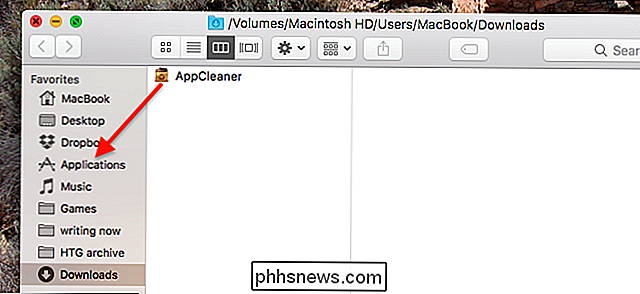
Fermez l'application que vous souhaitez réinitialiser (nous utiliserons Twitter comme exemple), puis ouvrez AppCleaner. Cliquez sur le bouton en haut à droite pour voir votre liste d'applications installées
Recherchez le programme pour lequel vous souhaitez supprimer les paramètres, en effectuant une recherche ou en faisant défiler la liste. Cliquez sur votre application, et vous verrez une liste de fichiers à supprimer. Décochez l'application elle-même dans cette liste. De cette façon, AppCleaner laissera l'application en place, mais supprimera tous ses paramètres.
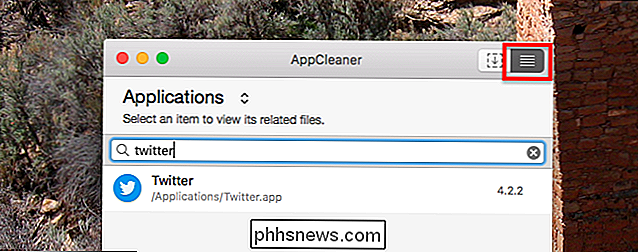
Si vous êtes un utilisateur expérimenté, vous pouvez parcourir la liste et vous assurer que tout est lié à votre app. Si ce n'est pas le cas, ne paniquez pas: AppCleaner est généralement assez bon pour ne supprimer que les éléments pertinents pour une application spécifique. Cliquez sur "Supprimer" lorsque vous êtes prêt, et tout sera envoyé à la corbeille.

Allumez l'application et vous devriez voir tous les paramètres restaurés à la valeur par défaut. Cela signifie que, si vous avez déjà été connecté à un compte, vous devrez vous reconnecter.
J'espère que vous ne casserez plus rien, mais nous savons tous les deux que ce n'est pas vrai. Les utilisateurs puissants cassent les choses;
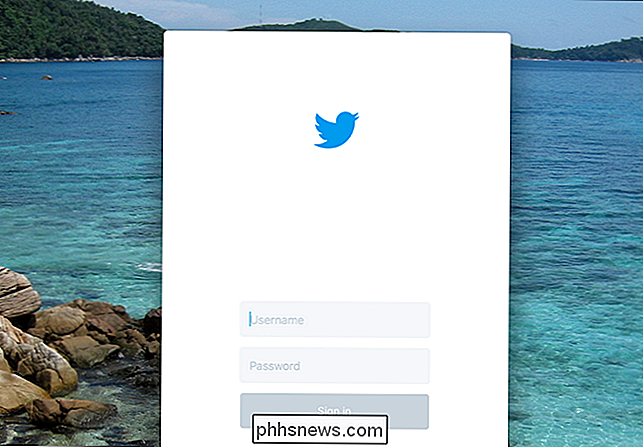
Manière manuelle: Rechercher le dossier de la bibliothèque
Si vous ne voulez pas installer AppCleaner juste à cet effet, ou si AppCleaner a du mal à trouver le bon.
Tout d'abord, fermez le programme que vous voulez réinitialiser. Dirigez-vous ensuite vers le dossier Bibliothèque de votre Mac et recherchez le nom de l'application. N'utilisez pas d'espaces, même si l'application en question comporte un espace dans son nom. Puis affiner votre recherche en cliquant sur "Bibliothèque" dans la barre d'outils au-dessus des résultats.
Vous verrez beaucoup de résultats, la plupart d'entre eux hors de propos. Pour limiter les choses, j'aime limiter les résultats aux dossiers. Pour ce faire, cliquez sur l'icône "+" sous le champ de recherche, puis définissez la deuxième ligne sur "Kind" est "Folder". Comme ceci:
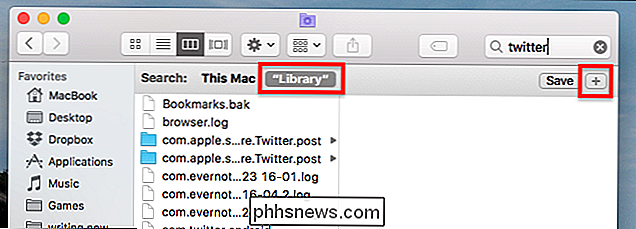
Maintenant, recherchez les dossiers qui sont pertinents pour votre application. Dans notre exemple, l'application Mac de Twitter, les dossiers appropriés sont nommés "com.twitter.twitter-mac", mais cela dépendra de l'application que vous essayez d'effacer.
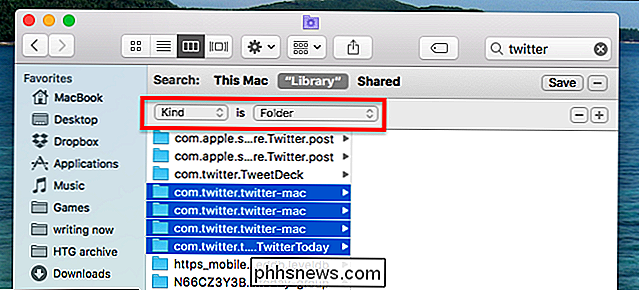
Déterminer quels dossiers supprimer un puzzle. Parfois, les dossiers corrects suivent un modèle: com, suivi du nom de l'entreprise qui crée l'application, suivi du nom de l'application elle-même. Mais parfois les dossiers auront des noms simples, comme "Firefox". Utilisez votre meilleur jugement, et essayez d'éviter de supprimer des dossiers qui référencent d'autres applications. Par exemple: la liste ci-dessus, je n'ai pas supprimé le dossier "TweetDeck", parce que c'est une autre application entièrement. Vous devrez utiliser un jugement similaire.
Lorsque vous êtes sûr d'avoir trouvé les bons dossiers, allez-y et supprimez-les. Allumez l'application et tout devrait être remis à défaut.
Vous êtes maintenant libre de casser à nouveau les choses avec vos ajustements excessifs, camarade fou. Profitez-en!
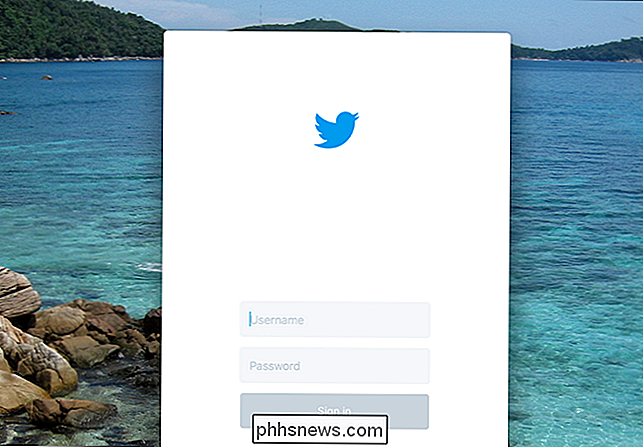

Comment configurer RetroArch, l'ultime émulateur de jeux rétro tout-en-un
Souhaitez-vous que vous puissiez parcourir une collection massive de jeux rétro depuis votre canapé, sans avoir à connecter un groupe? de systèmes ou de paver ensemble divers émulateurs? RetroArch rend cela possible. Cette station d'émulation tout-en-un peut exécuter presque n'importe quel jeu rétro imaginable, et fonctionne sur les ordinateurs Windows, Mac et Linux.

Les meilleurs gestionnaires de fichiers alternatifs pour Windows, Mac et Linux
La plupart des gens utilisent le gestionnaire de fichiers inclus dans leur système d'exploitation, mais de nombreux geeks préfèrent les gestionnaires de fichiers tiers. Après tout, l'Explorateur Windows n'offre pas d'onglets, une interface à double volet, des outils de renommage de fichiers par lots et des fonctionnalités plus avancées.


